Power Query Excel aktivieren: Die Analyse und Aufbereitung von Daten macht oft fast 80 % der Arbeit eines Datenanalysten oder Datenwissenschaftlers aus. Das ist also ein Engpass, der die Arbeit an der Datenauswertung erheblich verlangsamt. Glücklicherweise gibt es einige Werkzeuge, die diese zeitraubende Tätigkeit reduzieren können! PowerQuery ist eines der mächtigsten davon und wir werden es dir in diesem Artikel vorstellen.
Was ist PowerQuery ?
PowerQuery ist ein von Microsoft entwickeltes Tool, das direkt in einige seiner Anwendungen, vor allem Excel und Power BI, integriert ist.
Es löst viele Herausforderungen, denen sich Fachleute bei der Datenaufbereitung gegenübersehen.
Dazu gehören:
- Die Daten stammen aus verschiedenen, nicht standardisierten Quellen.
- Jede Datenquelle erfordert eine eigene und oft komplexe Verarbeitung.
- Die Verwendung von Makros ist langsam zu programmieren und wenig anpassbar oder wiederholbar.
- Das Datenvolumen ist zu groß, um von Excel verarbeitet zu werden.
Wenn Du PowerQuery Excel aktivieren willst, wird es Dir helfen, diese verschiedenen Schwierigkeiten angeht, ermöglicht es dir, deinen ETL-Prozess (Extract – Transform – Load) konkret zu beschleunigen.
PowerQuery Funktionen
Zunächst einmal ermöglicht PowerQuery die Verwendung verschiedener Datenquellen.
Mit dem Tool ist es möglich, mehrere Datenquellen mit derselben Excel-Datei zu verbinden. Diese Daten können aus Datenbanken (SQL, Azure, Oracle, Salesforce), Text- oder CSV-Dateien oder auch direkt aus Webseiten stammen. (kleine visuelle Darstellung, wenn möglich)
Wenn Du Power Query Excel aktivieren willst, so kannst Du dies über den Reiter Daten und den Abschnitt Daten abrufen und umwandeln.
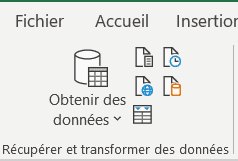
Wenn Du eine Datenquelle ausgewählt hast, öffnet sich eine Query, mit der Du die Daten laden kannst. Die Schaltfläche Transformieren öffnet das Fenster PowerQuery Editor.

In diesem Editor sind viele Datenverarbeitungsvorgänge möglich, die früher von langsam zu programmierenden und unflexiblen Makros erledigt wurden.
Man kann zum Beispiel :
- Zeilen und Spalten neu anordnen.
- Fehlende Werte löschen
- Zeilen filtern
- Die erste Zeile als Überschrift verwenden
- Spalten zusammenführen, ausschneiden oder gruppieren.
- Und noch vieles mehr!
Sobald Du den ersten Schritt, nämlich Power Query Excel aktivieren, geschafft hast, werden die Daten direkt in eine Tabelle umgewandelt und sind bereit, für Pivot-Tabellen verwendet zu werden!
Außerdem kann man die Abfrage, sobald sie einmal durchgeführt wurde, speichern und wie ein Makro viele Male wiederverwenden. Für dieses Tool sind jedoch keine VBA-Kenntnisse erforderlich.
Es ist also möglich, den Workflow der Datenverarbeitung vollständig zu automatisieren, indem man verschiedene Abfragen kombiniert.
Einer der letzten Vorteile von PowerQuery ist, dass es deine Excel-Datei nicht belastet. Es importiert lediglich die Daten aus den verschiedenen Quellen und wandelt sie um, ohne sie vollständig zu kopieren. Diese Option ermöglicht es dir, mit Datenbanken von mehreren Millionen Zeilen zu arbeiten!
Wenn du PowerQuery mit deiner Datenbank verwenden willst, empfehlen wir dir, deine Datenbank gut zu organisieren, um dir unnötige Arbeit zu ersparen. Schau dir dazu unseren Artikel an: SQL Tutorial : TOP 5 der nützlichsten Funktionen
Fazit
PowerQuery ist ein mächtiges und unverzichtbares Werkzeug, wenn du mit Excel und Power BI arbeitest. Außerdem wird es durch Power Pivot ergänzt, eine neue Funktion, die eine schnelle und automatisierte Analyse von bereits verarbeiteten Daten ermöglicht.
Wenn du mehr über die automatische Verarbeitung und Erfassung von Daten erfahren möchtest, dann schau dir unseren Data Engineer-Kurs an!









